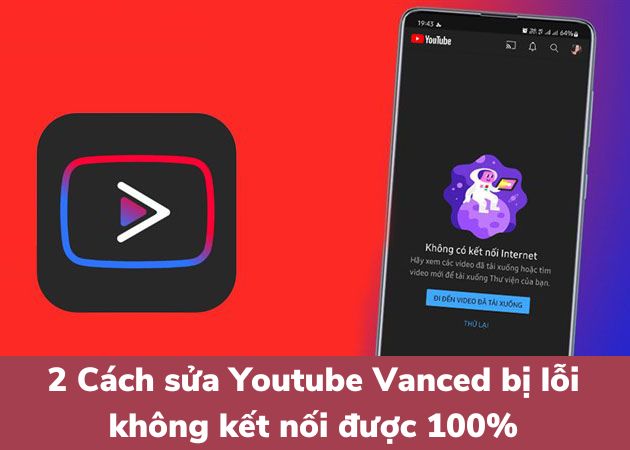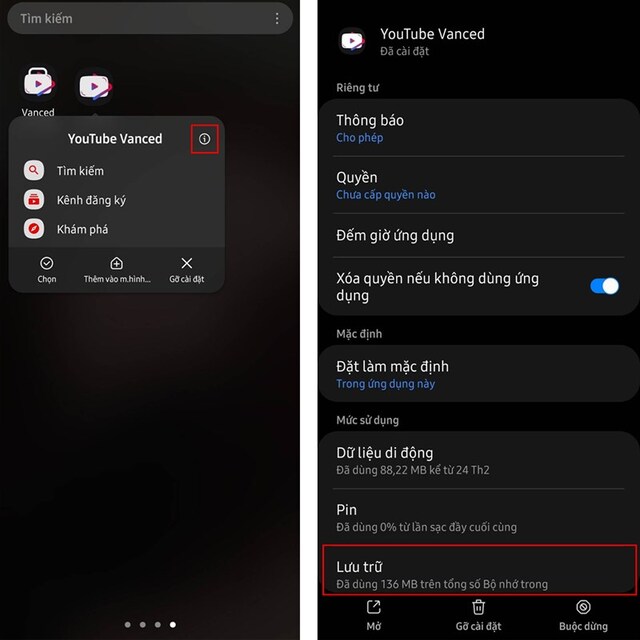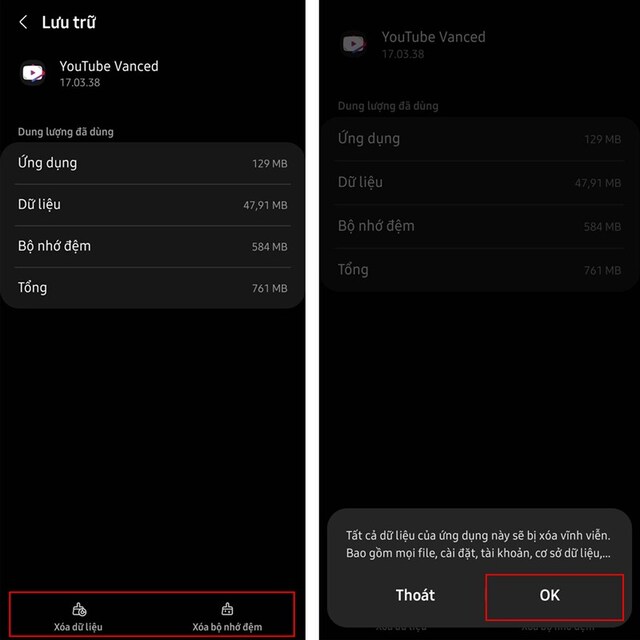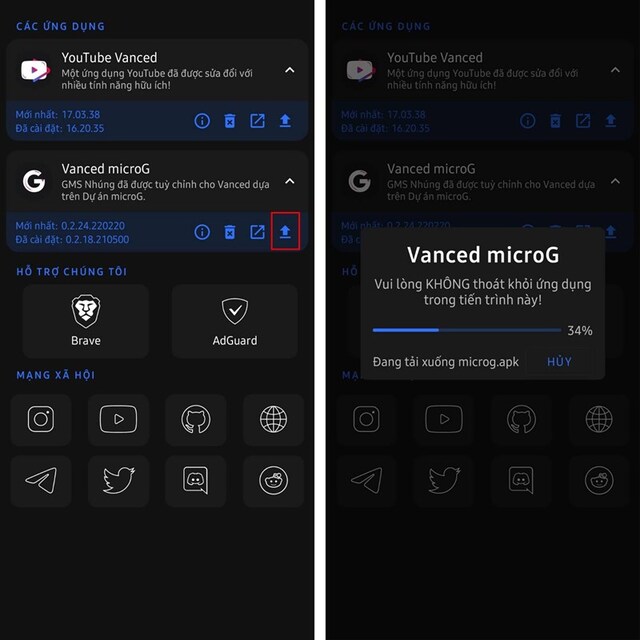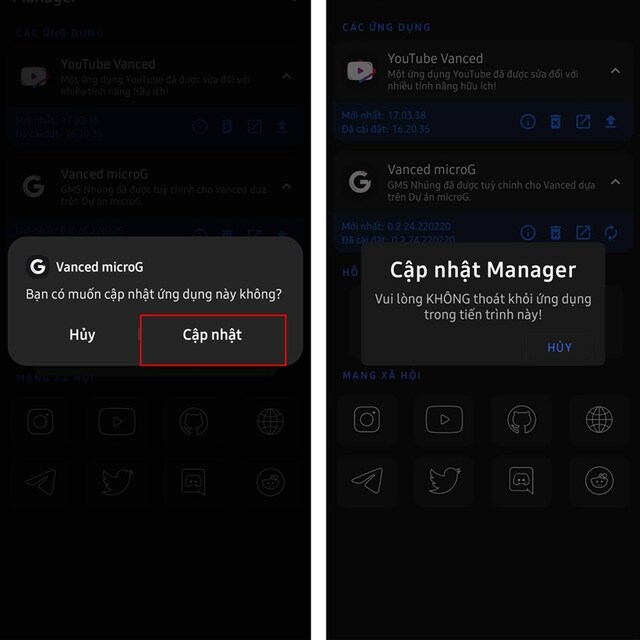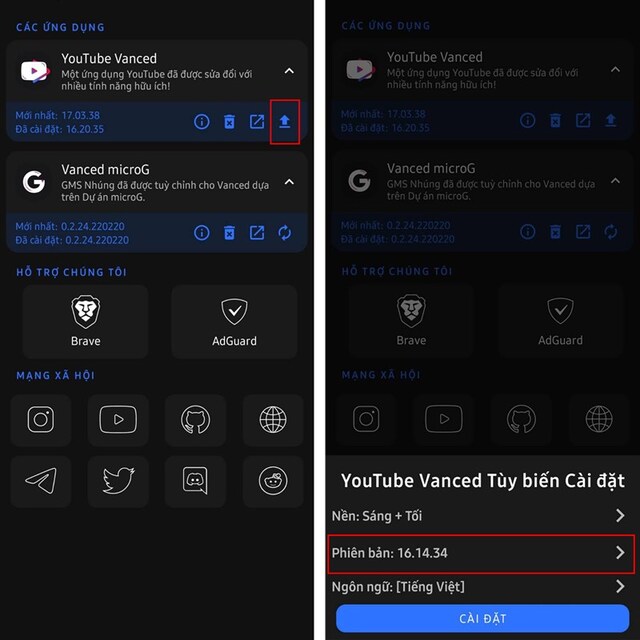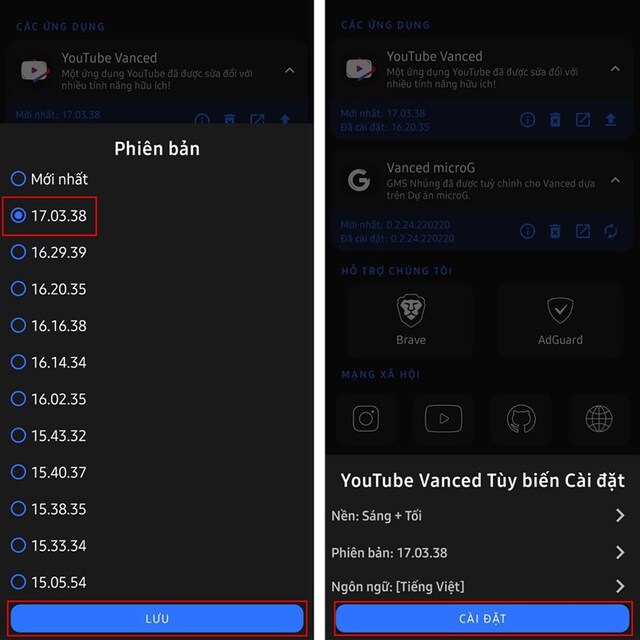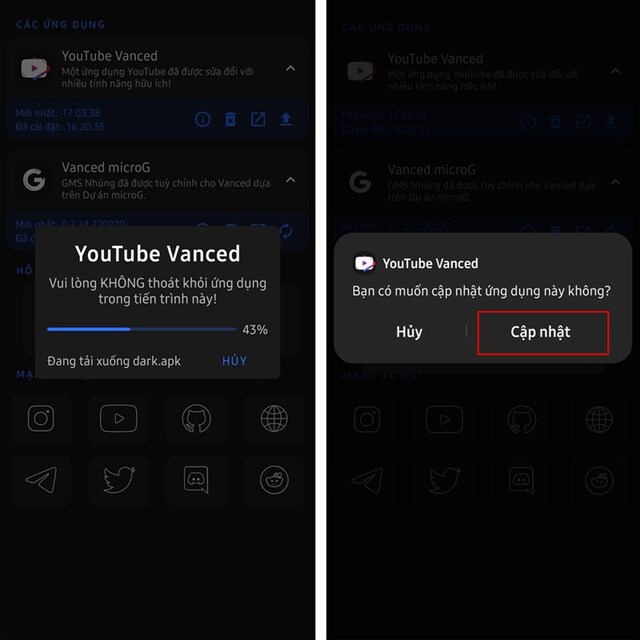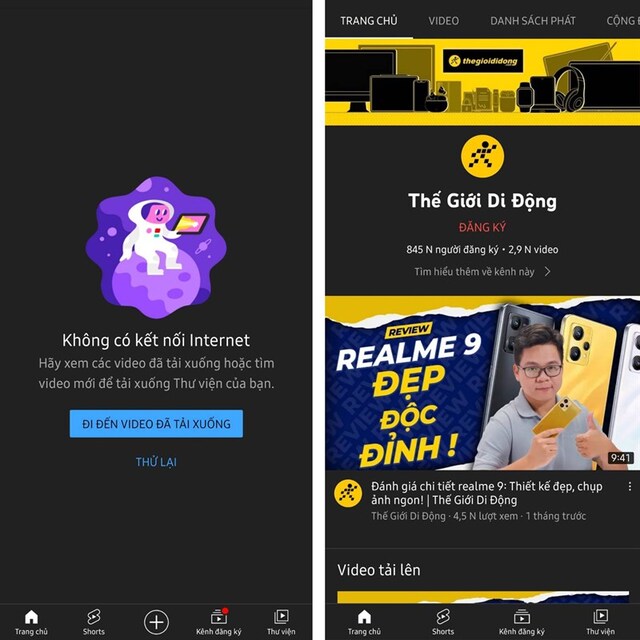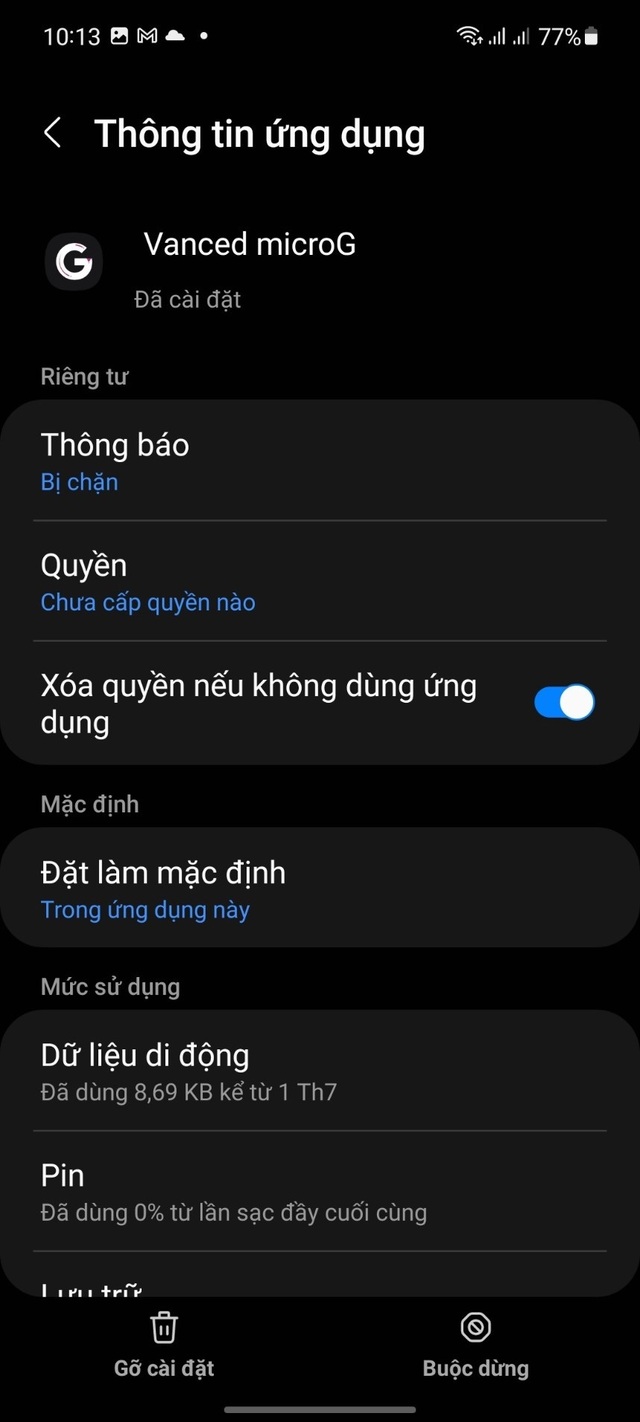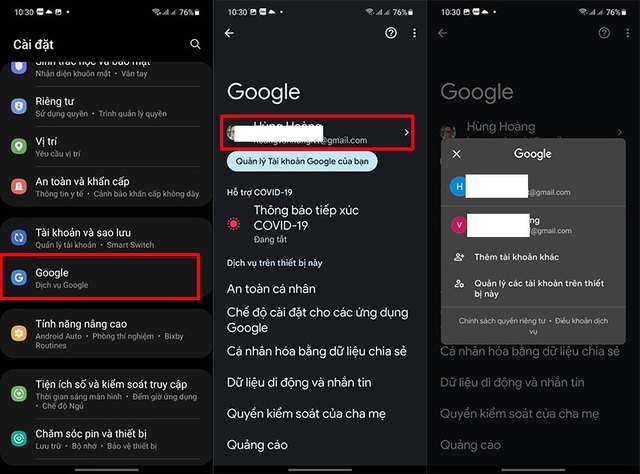Youtube Vanced là một ứng dụng điện thoại giúp người dùng xem video Youtube mà không có quảng cáo hay phát âm thanh nền cùng nhiều tính năng hấp dẫn khác. Phần mềm này giúp mang đến nhiều tiện lợi và trải nghiệm tốt khi sử dụng Youtube. Tuy nhiên, nhiều người dùng gặp tình trạng Youtube Vanced bị lỗi không kết nối được khiến trải nghiệm bị ảnh hưởng. Bài viết dưới đây sẽ chia sẻ đến bạn cách xử lý Youtube Vanced bị lỗi không kết nối được nhanh chóng, hiệu quả.
Video hướng dẫn cách fix lỗi youtube Vanced không kết nối được
Xóa dữ liệu và cập nhật lại YouTube Vanced
Để khắc phục Youtube Vanced bị lỗi, bạn cần xóa dữ liệu và cập nhật lại Youtube Vanced từ đầu. Các bước thực hiện như sau:
Bước 1: Nhấn giữ biểu tượng Youtube Vanced trên màn hình, cửa sổ mới hiện lên, bạn chọn chữ i trong hình tròn rồi chọn Lưu trữ.
Bước 2: Chọn Xóa dữ liệu và Xóa bộ nhớ đệm ở cuối màn hình > Nhấn OK.
Bước 3: Truy cập Vanced manager và chọn mũi tên lên trên tại mục Vanced microG và đợi chương trình tự chạy.
Bước 4: Thông báo hiện lên trên màn hình, bạn chọn Cập nhật và đợi quá trình cập nhật tự động.
Bước 5: Khi đã cập nhanh xong, bạn chọn dấu mũi tên lên ở mục Youtube Vanced để update lại. Ứng dụng sẽ có mục chọn phiên bản, bạn ấn chọn Phiên bản
Bước 6: Chọn phiên bản 17.03.38 rồi ấn Lưu > Cài đặt
Bước 7: Đợi phần mềm tải xuống, sau khi tải xong bạn ấn chọn Cập nhật.
Bước 8: Phần mềm sẽ tự động cập nhật trên máy, khi hoàn tất cập nhật bạn mở phàn mềm lên sẽ sử dụng được bình thường.
Xóa tài khoản Google rồi vào ứng dụng Vanced thêm lại
Một cách khắc phục YouTube Vanced bị lỗi không kết nối được khác bạn có thể tham khảo là xóa tài khoản Google đi rồi đăng nhập lại. Cách thực hiện như sau:
Bước 1: Mở ứng MicroG lên, chọn Xóa tài khoản Google.
Bước 2: Truy cập cài đặt, chọn Google > quản lý tài khoản Google của bạn > chọn tài khoản có YouTube Vanced và xóa đi. Sau đó vào lại ứng dụng YouTube Vanced để đăng nhập lại tài khoản là được.
Câu hỏi thường gặp
Dưới đây là những câu hỏi mà người dùng thường hỏi về lỗi của youtube vanced.
Lỗi youtube vanced nội dụng sau không có trên ứng dụng này
Trả lời: Lỗi “Nội dung sau không có trên ứng dụng này” thường xuất hiện khi người dùng cố gắng xem một video trên YouTube Vanced nhưng lại nhận được thông báo lỗi trên màn hình. Có nhiều nguyên nhân có thể dẫn đến lỗi này, youtube vanced không kết nối được internet do mạng yếu, vấn đề liên quan đến tài khoản, phiên bản ứng dụng lỗi thời, dữ liệu đệm và dữ liệu ứng dụng bị lỗi.
Giải pháp:
- Kiểm tra kết nối mạng: Đảm bảo rằng kết nối Wi-Fi hoặc dữ liệu di động của bạn ổn định và mạnh mẽ. Kết nối mạng yếu có thể gây ra lỗi này.
- Đăng xuất và đăng nhập lại tài khoản: Có thể lỗi này xuất hiện do vấn đề liên quan đến tài khoản của bạn trên ứng dụng. Hãy thử đăng xuất khỏi tài khoản YouTube Vanced, sau đó đăng nhập lại để xem liệu lỗi có được giải quyết không.
- Cập nhật ứng dụng: Đảm bảo rằng bạn đang sử dụng phiên bản mới nhất của YouTube Vanced. Nếu không, hãy cập nhật ứng dụng lên phiên bản mới nhất và kiểm tra xem lỗi có được khắc phục chưa.
- Xóa bộ nhớ đệm và dữ liệu của ứng dụng: Lỗi này cũng có thể xuất hiện do dữ liệu đệm và dữ liệu ứng dụng bị lỗi. Bạn có thể thử xóa bộ nhớ đệm và dữ liệu của ứng dụng YouTube Vanced trong phần “Cài đặt” của thiết bị, sau đó khởi động lại ứng dụng để kiểm tra.
- Cài đặt lại ứng dụng: Nếu tất cả các phương pháp trên không giúp khắc phục lỗi, bạn có thể thử gỡ cài đặt ứng dụng YouTube Vanced và cài đặt lại từ nguồn tin cậy.
Trên đây là hướng dẫn cách khắc phục YouTube Vanced bị lỗi không kết nối được chi tiết nhất. Hy vọng những chia sẻ phía trên của chúng tôi sẽ hữu ích và giúp bạn có trải nghiệm tốt nhất trên Youtube.

Tôi là Lê Tùng Vinh – Một thanh niên trẻ tại thành phố Hà Nội, có niềm đam mê với lĩnh vực công nghệ thông tin. Sinh ra và lớn lên trong một gia đình yêu công nghệ, tôi đã luôn có sự tò mò và ham muốn khám phá về các thiết bị điện tử và máy tính từ nhỏ. Đọc tiếp